Проверка совместимости комплектующих пк онлайн: список сервисов
Содержание:
Охлаждение
Выбираем систему охлаждения
Перегреваясь, ваша система выходит из строя, также происходит и с видеоадаптером. К тому же это может нарушить целостность «материнки», поэтому нужно уделить время подбору системы охлаждения, которая бывает нескольких видов:
пассивная — работает только радиатор, к самой карте ничего не прикрепляется. У такого адаптера не наблюдается высокая производительность, поэтому серьезная система охлаждения ему не требуется; Пассивная система охлаждения
активная — радиатор, вентилятор, теплоотводные трубки — полноценная система. Данный тип охлаждения является наиболее эффективным. Применяется в адаптерах любого вида; Активная, полноценная система охлаждения
турбинная — активный вариант с использованием турбины, втягивающей воздух. Эта турбина есть в массивном корпусе, который прикрепляется к видеокарте. Данный тип устанавливается на мощные карты. Турбинная система охлаждения для мощных видеокарт
Узнавайте материал, из которого сделаны лопасти и стенки. Надежный вариант — медь или железо. Для видеокарт, которые греются довольно сильно лучше всего подойдут металлические лопасти.
Не только видеокарта – на что ещё обратить внимание
Вопрос на данном этапе кажется очень простым. К сожалению, при покупке новой материнской платы нужно учитывать больше проблем.
Оказывается, она должна быть совместима не только с видеокартой, но и с процессором, оперативной памятью, корпусом, а также блоком питания. Всё это делает покупку материнской платы немного сложнее. Бояться нечего – достаточно тщательно проанализировать соответствующие параметры.
Соответствие материнской платы процессору и оперативной памяти
В случае чипа процессора, мы должны обязательно проверить, какой тип сокета он имеет (для Intel Core i7-7700K это будет Socket 1151), а затем сравнить его с сокетом, расположенным на материнской плате. Если он совместим, процессор будет соответствовать. Однако, это ещё не всё, поскольку новые системы работают только с платами с определенным набором микросхем.
Например, процессоры Intel Kaby Lake (седьмое поколение) не совместимы с чипсетами H110, B150, Z170 и H170. Однако, если у вас уже есть такая материнская плата, то можно провести соответствующее обновление BIOS. Хуже всего обстоят дела с новейшими процессорами серии Intel Coffee Lake, которые совместимы только с чипсетами Z370. Всё это означает, что вы всегда должны тщательно проверять совместимость обоих устройств.
Когда дело доходит до оперативной памяти, нам нужно проверить, какой стандарт поддерживает материнская плата (будь то DDR3, DDR4 или DDR5), какой тип разъёма (в случае памяти это будет DIMM или UDIMM), сколько слотов памяти и какой максимальный объём поддерживаемой памяти (8, 16, 32 или 64 ГБ), её рабочая частота (например, 2666 МГц). Есть много важных параметров, но, чаще всего, они представлены в одном разделе в спецификации платы и оперативной памяти, поэтому у нас не должно возникнуть проблем со сравнением характеристик.
Совместимость материнской платы с блоком питания и корпусом
В случае с корпусом нам важно обратить внимание на совместимость с выбранным стандартом материнской платы. К ним, среди прочего, относятся ATX, Mini ATX, Micro ATX и ITX. Их, конечно, больше, поэтому, когда вы покупаете плату, вы должны проверить, что является стандартом, а затем убедиться, что корпус определенно его поддерживает
Их, конечно, больше, поэтому, когда вы покупаете плату, вы должны проверить, что является стандартом, а затем убедиться, что корпус определенно его поддерживает

То же самое относится и к блоку питания. Здесь нам нужно проверить разъёмы, чтобы мы могли быть уверены, что оба элемента совместимы друг с другом.
Как видите, при покупке материнской платы следует обращать внимание не только на то, совместима ли она с вашей видеокартой. Совместимость с процессором, оперативной памятью, блоком питания и корпусом компьютера также важна
Поэтому анализ этих элементов имеет решающее значение
ASRock
Начнем с компании ASRock. На наш взгляд это одни из самых не дорогих и удобных плат для майнинга.
Дело все в том, что почти все ASRock очень легко настраиваются, в Bios переключаем с Gen1 на Gen 2, отключаем звук и материнка готова к работе.
ASRock Легко настроить, стоит не дорого!
ASRock H110 Pro BTC+
Это отличная материнская плата для майнинга от Asrock. Насколько мы можем сказать, это лучшая материнская плата для майнинга Эфира. С ASRock H110 PRO вы можете использовать 13 GPU для майнинга любой криптовалюты.
Сразу же давайте обратимся к ее цене. В России ASRock H110 Pro BTC+ можно купить по следующим ценам:
Без сомнения, это будет одна из лучших материнских плат для майнинга Ethereum. Мы также использовали эту плату, чтобы майнить при помощи 13 GPU алгоритм Zhash и X16Rv2.
Эта материнская плата поддерживает оперативную память DDR4 (DDR4, 2133-2400 МГц (32 ГБ)). Работает ASRock H110 PRO BTC на LGA 1151 и поддерживает видеокарты AMD и Nvidia. Эта материнская плата поддерживает процессор Intel.
Мы рекомендуем вам использовать только процессоры Pentium или Celeron для майнинга, поскольку это сэкономит ваши инвестиции.
Но есть одна загвоздка. Если вы добавляете все 13 GPU на материнскую плату и используете ОС Windows, ваша ОС может не распознавать все подключенные карты. Кроме того, ОС может работать не со всеми GPU или, по крайней мере, они не работают с полной эффективностью.
На Linux таких проблем обнаружено не было. Также стоит отметить что 6 карт на этой материнской плате запускаются «без танцев с бубнами», однако и 13 запустить можно даже на Windows.
Минусы:
- Подключение x13 GPU на Windows – сложная настройка, не все карты могут работать на полную мощность
- Для подключения x13 GPU для видеокарт серии от 1070 (2070) и старше необходимо большое количество проводов PCIe, а также несколько блоков питания, так как общее потребление будет более 2900 Ватт. Лучше всего подходят 8 Гб карты 570/580 от AMD и 1060/1660 от Nvidia.
Плюсы:
- Цена
- Подключение большого количества видеокарт
- Недорогие CPU на сокете 1151
- Соотношение цена качество
ASRock H81 Pro BTC R2.0
Итак, если вы хотите начать майнинг с 6 GPU, тогда ASRock H81 для вас.
Эта материнская плата будет работать с любыми видеокартами, будь то AMD или Nvidia. Мы использовали ее, чтобы добывать Ethereum, Ravencoin, Grin, Beam и многие другие монеты.
Плата отлично себя показала, как с 6x 1080TI, так и с 6 AMD Rx570 / .
Купить данную материнскую плату в Россси можно по следующей цене:
Это одна из дешевых материнских плат для майнинга, которую вы можете найти. Все начинающие майнеры предпочитают работать именно с ASRock.
Почему? Все просто, как мы уже сказали настройка их материнских плат очень простая, особенно настройка ASRock H81 Pro BTC R2.0.
Материнская плата поддерживает DDR3 (1066-1600 МГц (16 ГБ)), и сокет 1150.
Вы можете подключить все 6 GPU без потери эффективности, и все графические драйверы поддерживаются. Материнская плата распознает все видеокарты, а также с Windows работает нормально.
По нашему опыту, эта материнская плата работает отлично, и с ней не возникает проблем.
Минусы:
- LGA 1150 -дороже чем 1151 и старее. Если Вы захотите в будущем использовать эту сборку как ПК, то скорее всего железо будет уже устаревшим
Плюсы:
- Цена
- Подключение
- Работа – эффективность (нет потери сощности)
- Подключение любой карты
Выбираем процессор
Допустим, мы уже разобрались с тем, какой сокет подходит к нашей материнской плате. Теперь остается определиться с выбором процессора
Важно понимать, что если вы собираете ПК с нуля, тогда нужно рассматривать материнские платы под процессор для достижения наибольшей эффективности
Разъём
Сокет — это первое, на что следует обращать внимание. Если вы сделаете ошибку, компонент не будет подходить к вашей материнской плате и придётся возвращаться в магазин
Если вы покупаете новую материнскую плату, следует обратить на более новые модели. Самые популярные сокеты это:
Первые два варианта относятся только к сокетам компании Intel, а последние два — к AMD. Об их отличиях мы поговорим ниже.
Микроархитектура
Современные процессоры развиваются во многих направлениях. В микроархитектуру входит количество ядер, частота, уровень энергопотребления, скорость работы, набор дополнительных технологий и прочее.
Важно покупать такой компонент, который мог бы прослужить долгое время. Если не обращать внимания на все дополнительные характеристики, вполне вероятно что уже через полгода вы поймете, что нужно покупать новый процессор, ведь используемый давно устарел и не справляется
Intel или AMD
На рынке присутствуют процессоры только двух компаний:
Очень сложно говорить в общем какая из компаний лучше. Но есть наглядная статистика, отображающая в каких играх процессоры этих производителей показывают себя лучше всего.
- League of Legends;
- DOTA 2;
- Sniper Elite 4;
- Ashes Of The Singularity;
- The Evil Within 2.
По словам экспертов, AMD отличается лучшей графической интеграцией и более широкими возможностями для разгона, а вот Intel хорошо справляется с обеспечением дискретной производительностью 3D-графики.
Многие пользователи считают AMD лучшим вариантом за свою стоимость, так как за более низкую цену процессоры этого производителя способны выдавать больший результат. Мы рекомендуем смотреть обзоры конкретных моделей так как только таким образом можно будет понять настоящую производительность компонента.
Количество ядер
Количество ядер отвечает за скорость работы процессора. Однако не всегда больше значит лучше. Нельзя говорить что 8 ядер лучше четырёх или двух.
- 4 ядра — необходимый минимум для выполнения стандартных задач;
- 6-8 ядер — оптимальное количество для эффективной работы.
- Компьютер с 6-8 ядерным процессором может без проблем одновременно обрабатывать графику, держать в фоновом режиме игры, не зависать при множестве открытых вкладок в браузере и проводить стрим всего этого.
- Если вам нужен процессор для игр, подойдёт процессор с 4-6 ядрами с поддержкой Hyper-Threading и высокой тактовой частотой. Для работы с видео, рендеринга 3D-сцен и прочего подойдут модели с большим количеством вычислительных блоков.
Встроенная графика
Если стоит задача сбора бюджетного компьютера исключительно для работы, можно рассматривать вариант покупки процессора с интегрированной графикой. Не стоит рассчитывать на высокую мощность встроенной “видеокарты”, так как большинство игр даже не смогут запуститься. Но такое решение идеально подходит для экономии, ведь покупка дискретной видеокарты может заметно изменить конечную стоимость ПК.
Мы рассмотрели три способа определения сокета на материнской плате. Если один из методов не подходит, тогда необходимо воспользоваться другим
Также мы обратили внимание на основные нюансы при покупке процессора
Это базовые критерии для выбора качественного компонента. Для более подробных деталей рекомендуем ознакомиться с обзорами конкретных моделей, где показывается производительность в различных играх и приложениях.
Способ 1: Ресурсы магазинов
Многие крупные магазины электроники имеют на своих официальных сайтах инструменты-конфигураторы, которые позволяют покупателю проверить добавленные в корзину комплектующие.
Вариант 1: Конфигуратор DNS
Сеть ДНС является одной из самых обширных по ассортименту, поэтому неудивительно, что на сайте магазина имеется средство для проверки совместимости аппаратного обеспечения.
- При первом посещении этого сервиса вам будет предложено выбрать целевой город – укажите нужный.
Перечень отсортирован по порядку сборки: сначала обязательные компоненты, затем желательные, после чего опциональные. Первым в списке идёт процессор – кликните по кнопке «Добавить».
В этом сервисе реализована фильтрация результатов: кроме совместимости, по умолчанию можно задать параметры цены (от самых дешёвых до дорогих).
Если нажать на кнопку «Все фильтры», открывается доступ к дополнительным критериям. Кроме общих (например, продаётся ли тот или иной компонент по акции), есть и специфичные для различных комплектующих варианты – для процессоров можно задать сокет, желаемое количество ядер, TDP, тактовую частоту и так далее. После установки нужных параметров кликните «Применить».
После того как выбрали подходящий вариант, нажмите на кнопку «В комплект».
Обратите внимание на то, что если выбран компонент без встроенной графики, сервис об этом предупредит
Следующей в списке идёт материнская плата. Так как проверка совместимости динамическая, все неподходящие варианты (например, платы под AMD, если в качестве CPU было выбрано устройство от Intel) автоматически удаляются из выдачи. Фильтры поиска к этому и всем остальным компонентам также применимы, плюс не изменился метод добавления к сборке.
При выборе платы сервис также сообщает, что совместимость может быть условной – это действительно нужно иметь в виду, так как ни один онлайн-сервис из существующих не даёт 100% гарантий.
По такому же алгоритму добавьте остальное аппаратное обеспечение, начиная от корпуса и заканчивая блоком питания, который является последним обязательным элементом сборки. Обратите внимание на зелёную галочку справа от изображения устройства – её присутствие означает, что компонент совместим. Если же вместо неё вы видите красный крестик, значит, выбранное не подходит.
После ввода списка комплектующих пролистайте страницу вверх и посмотрите на область, отмеченную на скриншоте ниже. Если в процессе подбора будут обнаружены неподходящие позиции, возле значка в виде треугольника с восклицательным знаком появится соответствующее сообщение. Отсюда вы также можете сохранить список (кнопка под позицией 2), очистить его, оставить отзыв или поделиться ссылкой на перечень (кнопки 3). Учтите, что для первых двух возможностей понадобится зарегистрироваться.
Конфигуратор ПК от DNS представляет собой базовое и интуитивно понятное решение, которое мы можем рекомендовать неопытным пользователям.
Узнаём совместимость материнской платы и процессора перед покупкой
Здравствуйте, гости этого сайта. Хочу поговорить с вами о том, как узнать совместимость материнской платы и процессора. Если они не будут сочетаться друг с другом, все, что вы сможете делать за компьютером — это включать и смотреть на черный экран =) .
Это самые главные детали вашего компа, поэтому стоят немало. Чтобы не тратить деньги впустую и сразу сделать правильный выбор, уделите время данной статье.
Самое первое на что нужно обратить внимание
Итак, вот вы допустим выбрали претендентов на покупку — материнскую плату и процессор. Первое что вы должны у них сверить это — Socket. Если они совпадают то можно сказать что они совместимы на 99%.
Почему не на сто? Да всё потому, что бывают такие ситуации что вот вышла плата в производство и лежит на прилавках магазинов. А проц какой-то вышел после этого и соответственно данная модель материнки которая лежит на прилавках не тестировалась с ним.
Для справки: перед продажей железо всегда тестируется на работоспособность с разными комплектующими. Итак, вернёмся обратно. Если выше описаный случай произошёл, то производитель платы обычно допиливает BIOS и новую партию выпускает уже с ним. Вам же остаётся прошить своё пзу на новый БИОС и всё будет норм.
Проверка по материнке
Самый простой способ узнать, совпадает ли мать с CPU — посмотреть ее характеристики. Обычно на сайтах изготовителей такое написано. Возьмем, к примеру, Asus Z87-a:
- Переходите на asus.com. Есть русская версия.
- Находите поисковую строку.
- Вписываете в нее модель материнки.
- Перед вами появляются подробные характеристики. Обычно в самом конце пишут, какой подходит.
Инструмент Intel
Компания Intel придумала для своих клиентов удобный инструмент, помогающий определить совместимость материнской платы и процессора. Причем проверять можно как по первому, так и по второму устройству. Как это сделать?
- Зайдите на сайт //processormatch.intel.com .
- Посередине вы увидите два раздела: сверху — процессоры, снизу — платы.
- Нажмите на тот, по которому вы будете производить поиск совместимых девайсов. Я для примера выберу верхний.
- Теперь мы видим, что процы разбиты по семействам. Выбираем необходимое, допустим, Pentium.
- В этой категории два варианта. Я нажму на «Intel Pentium Processor».
- Мы попадем на следующую страницу, где следует выбрать конкретную модель.
- Если нажать на любую из них, развернется основная информация. Над ней сверху будет кнопка «Выбрать» (Select). Щелкните ее.
- Перед вами появится список материнских плат, которые совпадают с выбранным вами процессором.
Удобно, правда? Жаль только, что главный конкурент этого производителя — AMD — не предусмотрел такой инструмент. По крайней мере, мне его найти не удалось. Может, вам повезет больше :).
Список сайтов
Не только Асус с Интелом, но и другие производители стараются облегчить своим покупателям выбор продукции. Для этого публикуют таблицы совместимости. Я приведу вам работающие на момент подготовки статьи ссылки, где их можно посмотреть:
ASRock — //www.asrock.com/support/CPU.ru.asp
Вы сразу увидите семейства процессоров, с которыми «дружат» эти платы. Выберите одно из них и увидите список моделей.
Biostar — //www.biostar.com.tw/app/en/mb/index.php
В меню сверху наводите курсор на «Support» и нажимаете в списке «CPU Support List». Далее указываете нужный сокет. Затем находите определенную модель и в крайнем столбце справа жмете на слово «View». Будут показаны подходящие девайсы.
Gigabyte — https://www.gigabyte.com/Support/Cpu-Support
В соответствующих полях укажите модель материнки или процессора и увидите, что им подходит.
Micro-Star (MSI) — https://ru.msi.com/support/
В поисковую строку вписываете модель девайса, далее нажимаете «поддержка — совместимость».
Думаю, принцип поиска такого важного аспекта как, совместимость материнской платы и процессора вы уловили. Про всех производителей писать уж не буду, их великое множество
Смотрите на вашу материнку и идите на сайт производителя. А на случай, если не знаете как узнать модель вашей платы (если она у вас на руках), то гляньте эту статью.
Материнские платы и процессоры (ЦП)
Ваше первое решение — решить, с каким процессором и материнской платой вы будете работать. Эти два компонента идут рука об руку и являются решающим фактором, определяющим совместимость остальной части вашей сборки.
Помимо размера, многие другие части имеют более широкую совместимость, чем процессор, если вы не имеете дело с очень старыми моделями, поэтому этот фактор часто оказывается движущей силой всей вашей сборки.
Общие процессоры
Как правило, для игрового ПК вы будете выбирать между двумя основными линейками процессоров: линейкой AMD Ryzen и линейкой Intel Core.
Линия Ryzen была сделана полностью прямой и обратной совместимой в обозримом будущем (и она только началась в 2021 году, поэтому вам не следует беспокоиться об этом неожиданном изменении в ближайшее время). Это также касается новейших процессоров серии Ryzen 5000 с широким спектром поддержки со стороны чипсетов X570 и B550 и дальнейшая поддержка со стороны серии 400 на горизонте. Однако каждому новому поколению процессоров Intel Core требуется новая материнская плата.
Хотя процессоры Intel 8-го и 9-го поколений используют один и тот же сокет LGA1151, для них требуются материнские платы на базе набора микросхем Intel серии 300. Процессоры на этом наборе микросхем не имеют обратной совместимости с материнскими платами на базе наборов микросхем Intel серии 200 или 100. Это относится и к последним процессорам Intel 10-го поколения, которые были разработаны для нового сокета LGA1200.
Чипсеты
Далее следует убедиться, что набор микросхем поддерживает те функции, которые вам нужны. Наборы микросхем являются частью материнской платы и определяют её возможности.
Проще говоря; Чипсеты — это просто наборы микросхем. По мере развития технологий некоторые операции на материнских платах, для которых требовался собственный чип, были уменьшены в размерах и интегрированы с другими чипами, что дало нам слово «чипсет».
Процессоры поддерживают несколько уровней наборов микросхем, обычно от базовых функций на материнской плате, таких как чипсет AMD Ryzen A320, который не позволяет разгонять, до более продвинутых наборов микросхем, таких как AMD Ryzen X570, который обеспечивает полный разгон, и многое другое.
Сокет
Чтобы убедиться, что ваша материнская плата совместима, вам нужно будет посмотреть, с каким сокетом и чипсетом совместим ваш процессор.
Под сокетом понимается физический слот на материнской плате, который удерживает ваш процессор на месте. Это должно быть легко определить, просто посмотрев размер сокета для процессора и материнской платы, которые вы собираетесь использовать.
Если вы попытаетесь соединить процессор с разъёмом неправильного типа, вы можете испортить процессор и / или материнскую плату. Ниже приведены несколько примеров, которые помогут вам понять, что искать.
Форм-фактор материнской платы (размер и форма)
Чтобы убедиться, что ваша материнская плата совместима, вам нужно будет посмотреть, с каким сокетом и чипсетом совместим ваш процессор.
Под сокетом понимается физический слот на материнской плате, который удерживает ваш процессор на месте. Это должно быть легко определить, просто посмотрев размер сокета для процессора и материнской платы, которые вы собираетесь использовать.
Если вы попытаетесь соединить процессор с разъёмом неправильного типа, вы можете испортить процессор и / или материнскую плату. Ниже приведены несколько примеров, которые помогут вам понять, что искать.
При выборе материнской платы также следует учитывать форм-фактор, поскольку их размер может немного отличаться. Платы меньшего размера часто имеют меньше ОЗУ и слотов для графических процессоров, а также меньше соединений SATA.
Наиболее часто используемые форм-факторы для стандартного настольного компьютера в порядке от самого маленького до самого большого:
- Mini ITX
- Micro ATX
- ATX
- E-ATX
Это просто стандартные размеры рабочего стола. Существуют материнские платы большего размера для других приложений, например для серверных плат.
Материнская плата ATX — это наиболее часто используемый размер для стандартных компьютеров, и, вероятно, вы захотите использовать её, если вы не ищете что-то значительно меньшее или собираетесь строить сервер.
Вывод
Не стоит бояться самостоятельно собирать компьютер, ведь в этом нет абсолютно ничего сложного. Проверить совместимость процессора и материнской платы довольно легко с помощью нескольких нехитрых способов. После проверки вы сможете наверняка узнать, будет ли работать материнская плата с процессором. Обязательно проверяйте заранее совместимость всех деталей компьютера, чтобы потом не попасть в неприятную ситуацию.
Видео — Как выбрать процессор и материнскую плату
Замена процессора не самая частая проблема. Большинство пользователей не меняют процессор до полной замены компьютера. Однако иногда из-за поломки или апгрейда появляется необходимость заменить установленный процессор. В этом случае возникает вопрос, как подобрать процессор к материнской плате. В этой статье мы разберем эту проблему и расскажем о том, как правильно подобрать процессор к вашей материнской плате.
Для того чтобы подобрать процессор к материнской плате, необходимо узнать какой сокет она поддерживает. Сокет – это разъем на материнской плате, предназначенный для установки процессора. Существуют различные виды сокетов для различных процессоров. Сокеты отличаются размером, формой и количеством ножек. Поэтому установить процессор в неподходящий сокет не возможно.
Сейчас наиболее популярными являются такие сокеты:
Для процессоров Intel
- LGA 1150
- LGA 1155
- LGA 1356
- LGA 1366
Для процессоров AMD
AM3
AM3+
FM1
FM2
Если вы подбираете процессор к материнской плате, которая установлена в рабочий компьютер, то вы можете узнать название сокета с помощью специальных программ для просмотра характеристик компьютера. Наиболее подходящей программой, для нашего случая, является программа CPU-Z. С помощью данной программы можно узнать все основные характеристики процессора и материнской платы.

Название сокета будет указано на первой вкладке программы CPU-Z, напротив надписи «Package». Также с помощью данной программы можно узнать производителя и модель материнской платы. Для этого нужно перейти на вкладке «Mainboard».
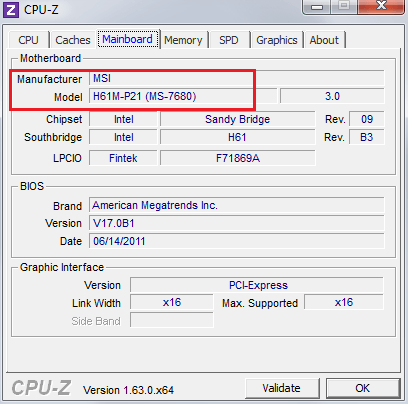
Если у вас есть материнская плата, к которой нужно подобрать процессор, но компьютер не работает или вообще не собран. То вы можете посмотреть название материнской платы на ее коробке. Если и коробки нет, то внимательно осмотрите саму плату, на ее поверхности должно быть нанесено название.
После того как вы знаете название сокета и материнской платы подбор процессора не составляет труда. Сначала выбираете процессор, который оснащен нужным сокетом, а потом проверяете, поддерживается ли он вашей материнской платой.







